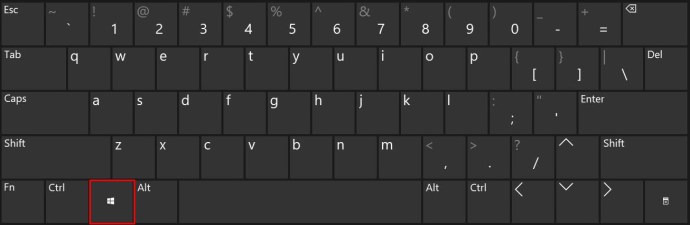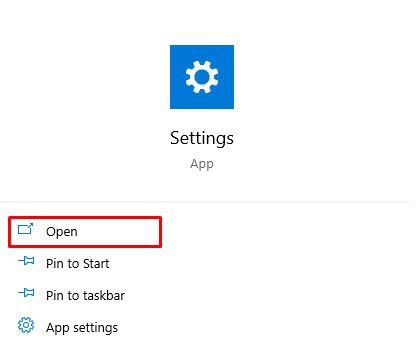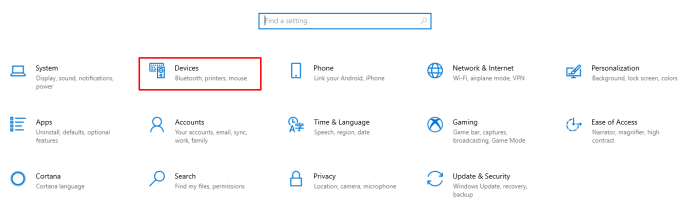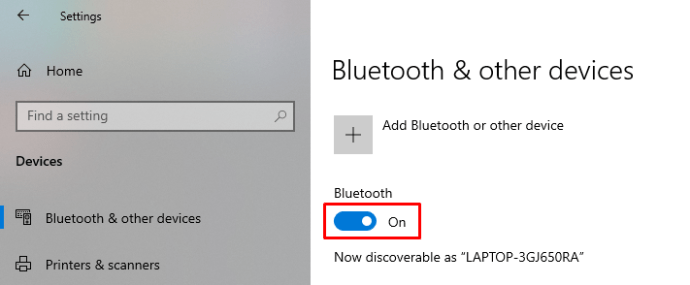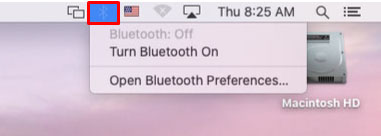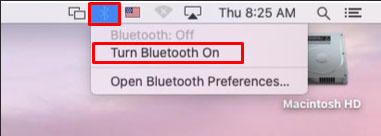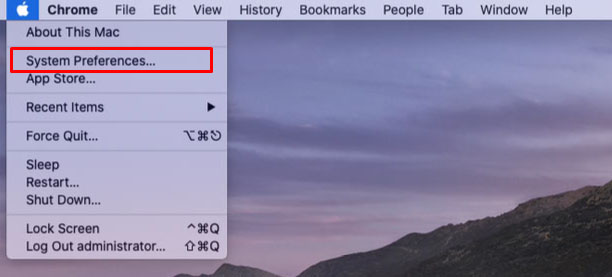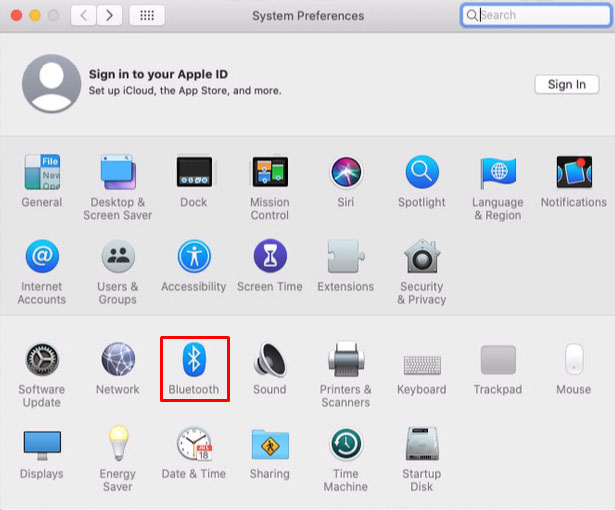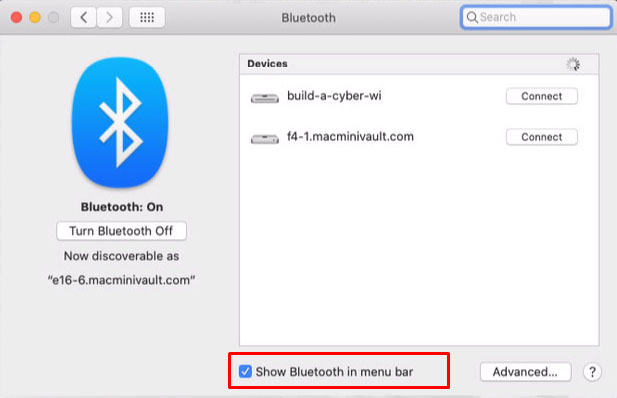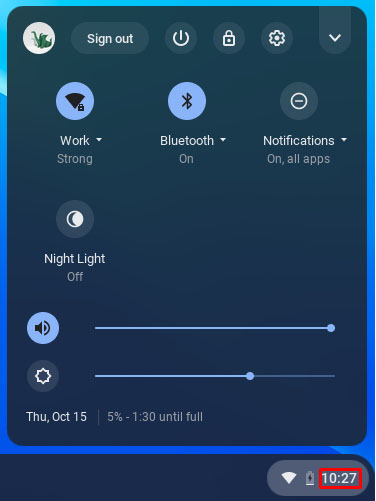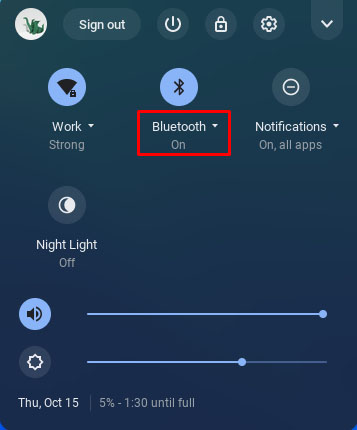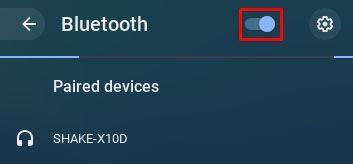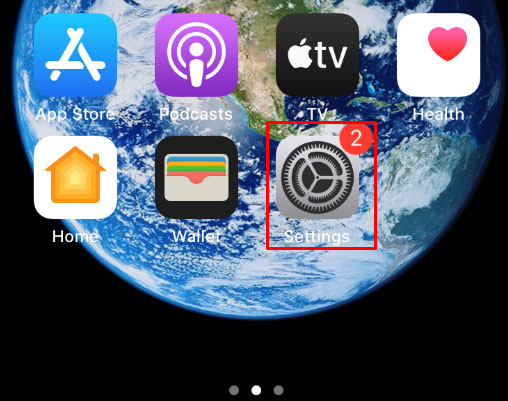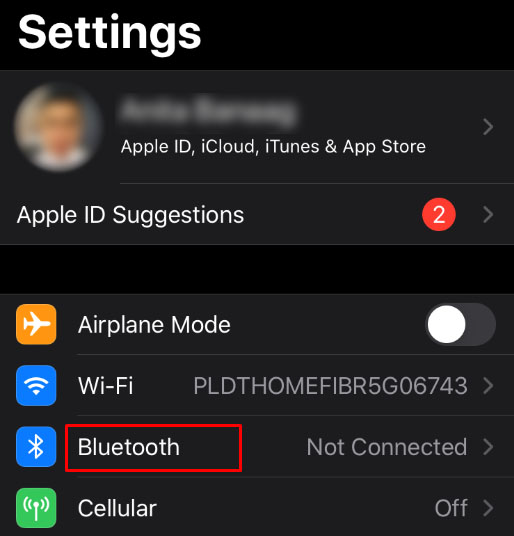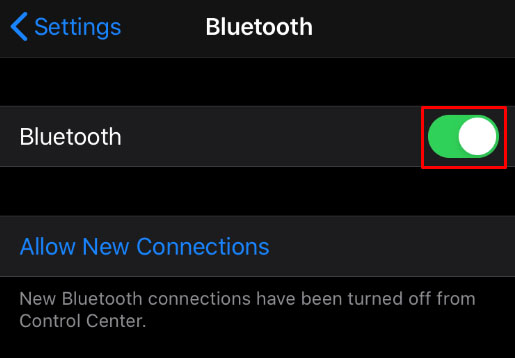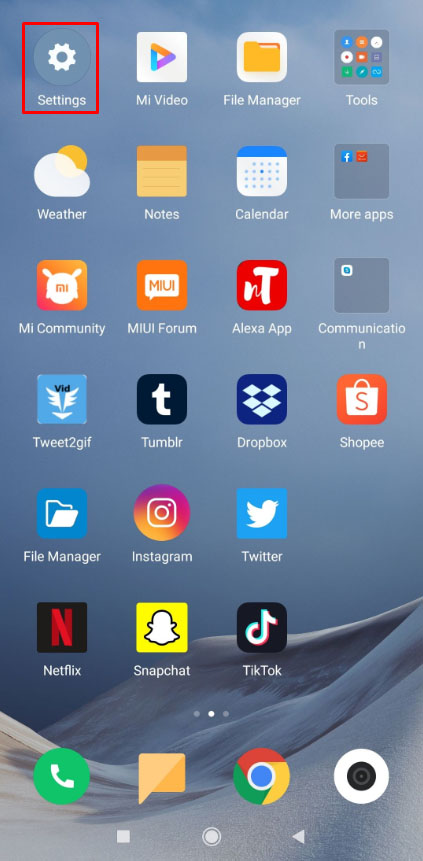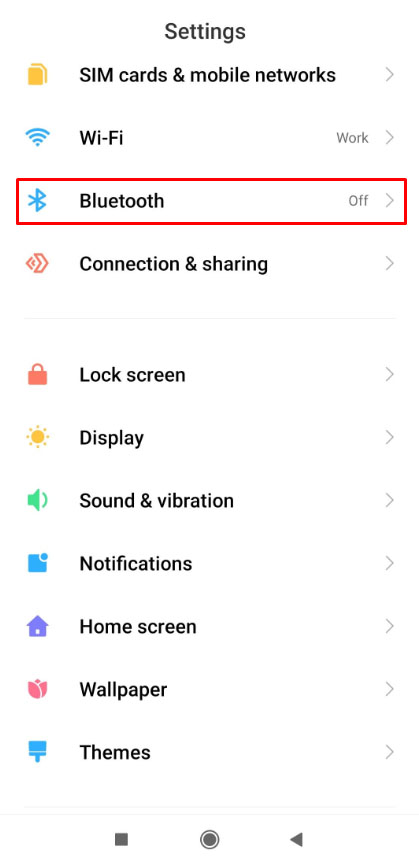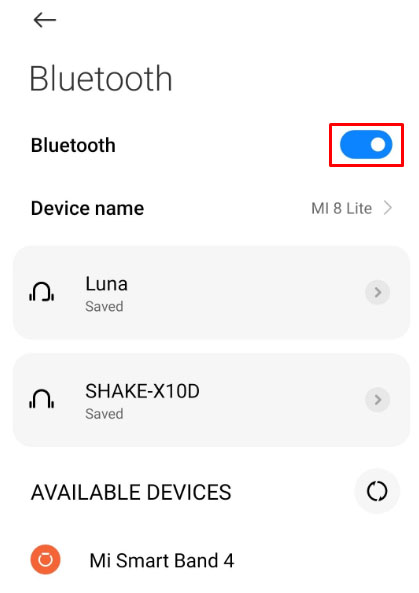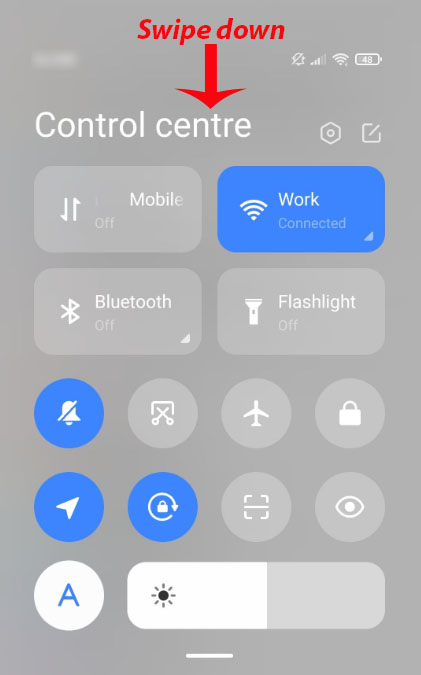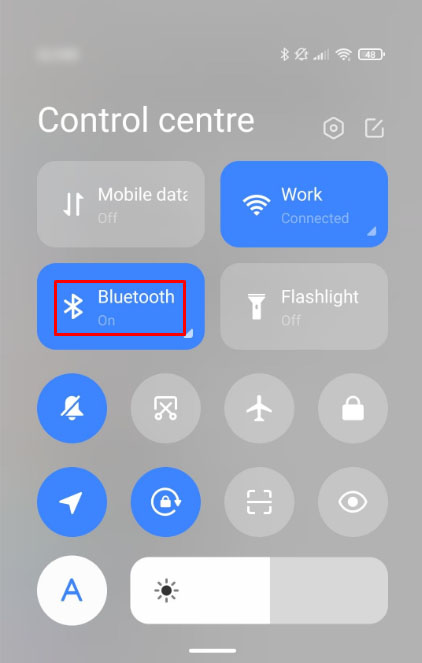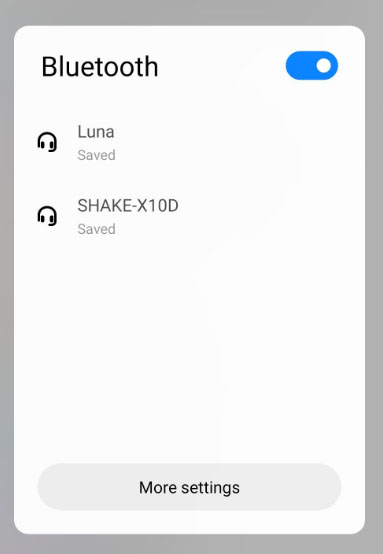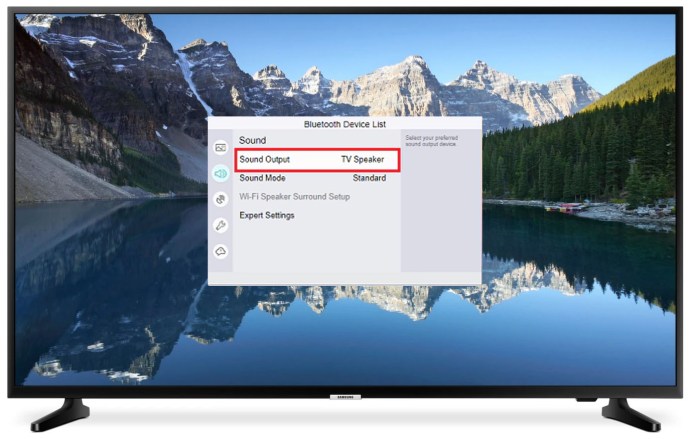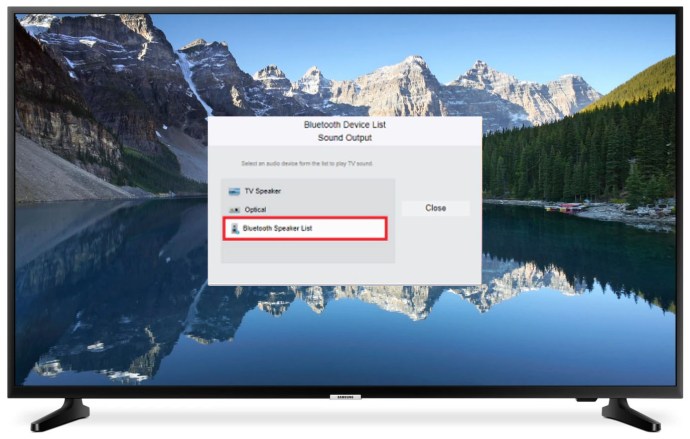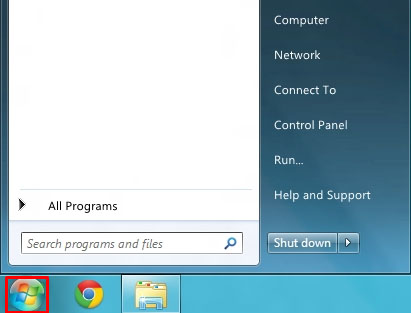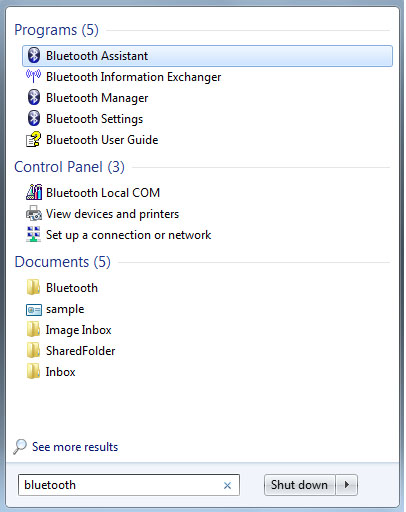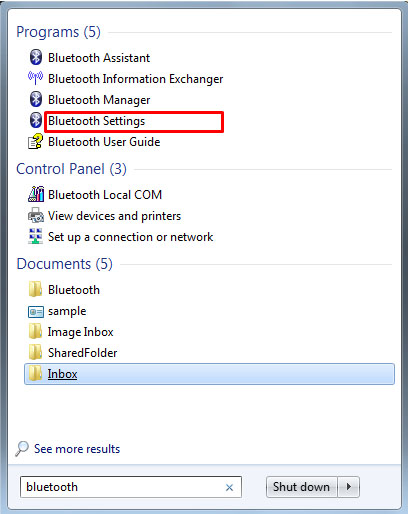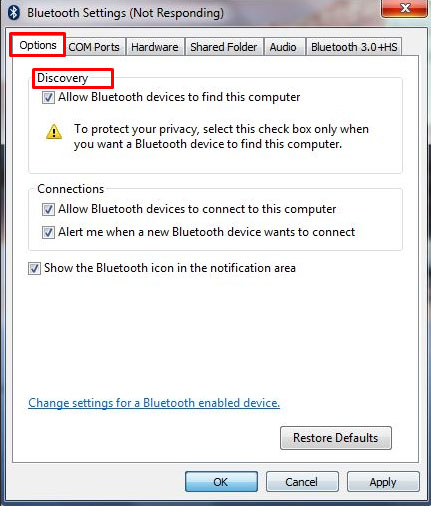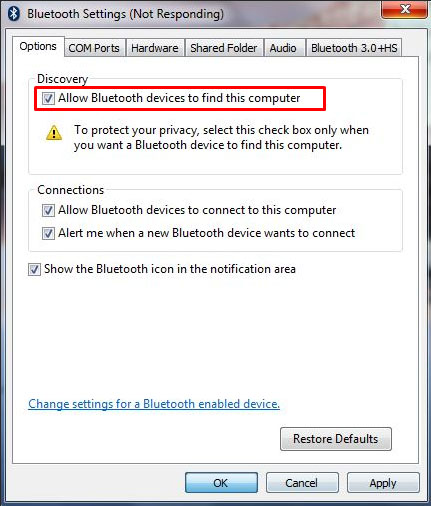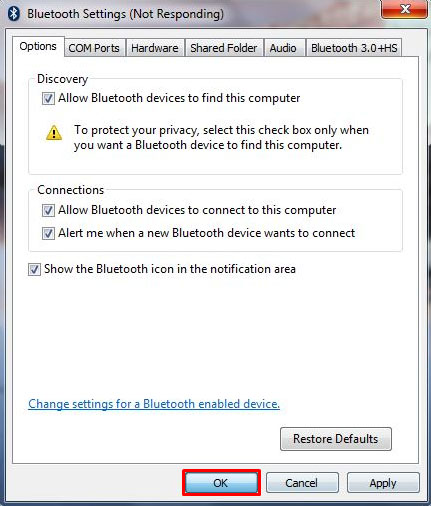பல சாதனங்கள் மற்ற சாதனங்களுடன் தொடர்பு கொள்ளும்போது விருப்பமான இணைப்பாக புளூடூத்தை பயன்படுத்துகின்றன. சாதனங்களுக்கு இடையில் தரவு மற்றும் கோப்புகளை விரைவாக மாற்ற புளூடூத் ஒரு சிறந்த வழியாகும், ஆனால் சில நேரங்களில் புளூடூத்தை எவ்வாறு இயக்குவது என்பதை நீங்கள் கண்டுபிடிக்க முடியாது.

புளூடூத்தை ஆதரிக்கும் பொதுவாகப் பயன்படுத்தப்படும் சாதனங்களில் அதை எவ்வாறு இயக்குவது என்பதை நாங்கள் உங்களுக்குக் காண்பிப்போம்.
விண்டோஸ் 10 இல் புளூடூத்தை எவ்வாறு இயக்குவது
விண்டோஸ் 10ல் புளூடூத் பயன்படுத்த எளிதான வழி உள்ளது. இந்த வழிமுறைகளை பின்பற்றவும்:
- தொடக்க பொத்தானைத் தேர்ந்தெடுக்கவும்.
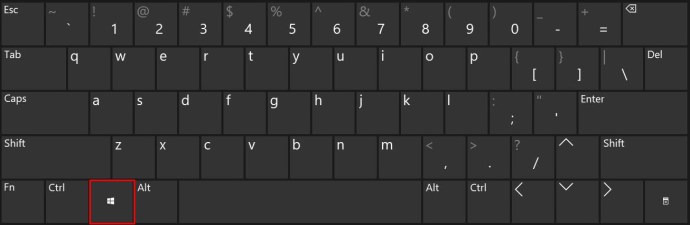
- அமைப்புகளைத் திறக்கவும் (தொடக்க மெனுவில் உள்ள கோக் ஐகான்).
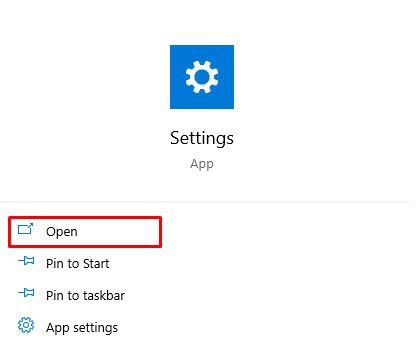
- சாதனங்களுக்குச் செல்லவும்.
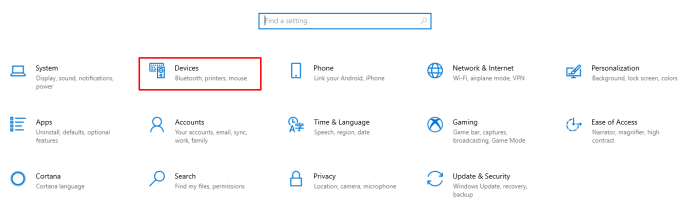
- "புளூடூத் & பிற சாதனங்கள்" தாவலில், புளூடூத் பவர் சுவிட்சைக் காண்பீர்கள். விரும்பியபடி அதை இயக்கவும் அல்லது அணைக்கவும்.
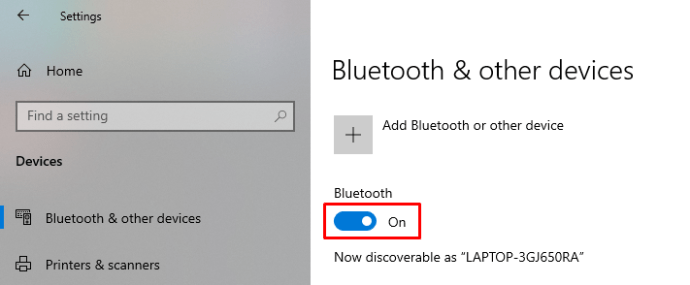
இந்த அமைப்பைக் காட்ட, உங்கள் சாதனத்திற்கு வேலை செய்யும் புளூடூத் அடாப்டர் தேவை என்பதை நினைவில் கொள்ளவும். மடிக்கணினியில் இயல்பாக ஒன்று இருக்கும்.
மேக்கில் புளூடூத்தை எப்படி இயக்குவது
Mac சாதனத்தில், புளூடூத்தை இயக்குவது மிகவும் எளிது. இந்த வழிமுறைகளை பின்பற்றவும்:
- மேக்கில், மெனு பட்டியில் உள்ள புளூடூத் ஐகானைக் கிளிக் செய்யவும்.
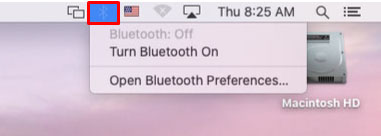
- புளூடூத்தை ஆன் அல்லது ஆஃப் என்பதைத் தேர்ந்தெடுக்கவும்.
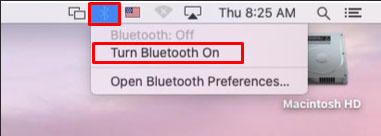
உங்கள் மேக்கில் புளூடூத் மெனு ஐகான் இல்லை என்றால், நீங்கள் ஒன்றைக் கண்டறியலாம்:
- ஆப்பிள் மெனுவைத் தேர்ந்தெடுக்கவும்.

- விருப்பத்தேர்வுகளைத் தேர்ந்தெடுக்கவும்.
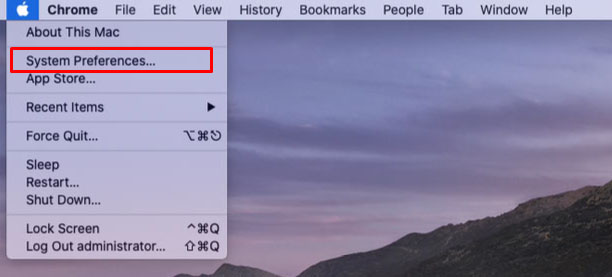
- புளூடூத் கிளிக் செய்யவும்.
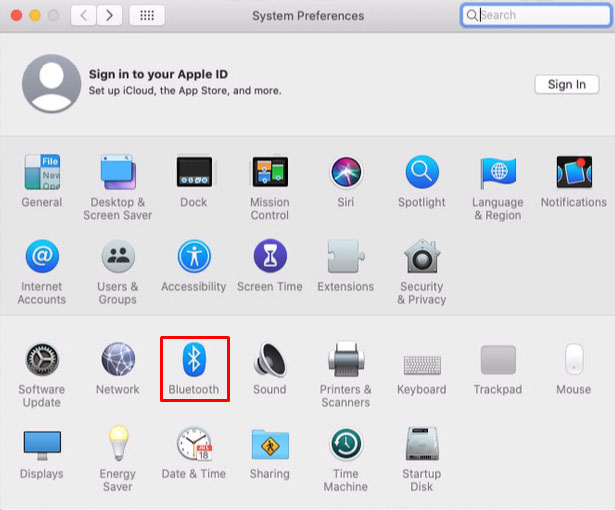
- "மெனு பட்டியில் புளூடூத்தை காட்டு" என்பதைத் தேர்ந்தெடுக்கவும்.
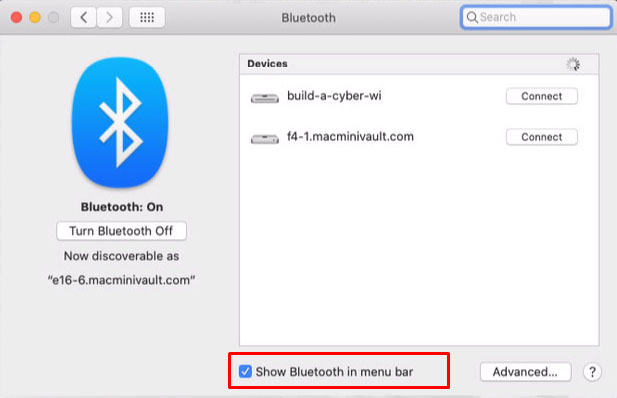
உங்கள் சாதனம் வெளிப்புற புளூடூத் அடாப்டரைப் பயன்படுத்தினால், மெனுவில் ஐகான் காட்டப்படாது. வெளிப்புற சாதனத்தைப் பயன்படுத்தும் போது புளூடூத்தை அணைக்க, அதை அவிழ்த்து விடுங்கள்.
Chromebook இல் புளூடூத்தை எவ்வாறு இயக்குவது
Chromebook இல் புளூடூத்தை இயக்க, இந்தப் படிகளைப் பின்பற்றவும்:
- கீழ் வலதுபுறத்தில், நேரத்தைத் தேர்ந்தெடுக்கவும்.
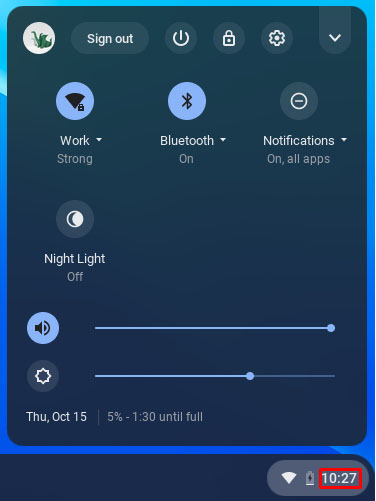
- புளூடூத் ஐகானைக் கண்டறியவும்.
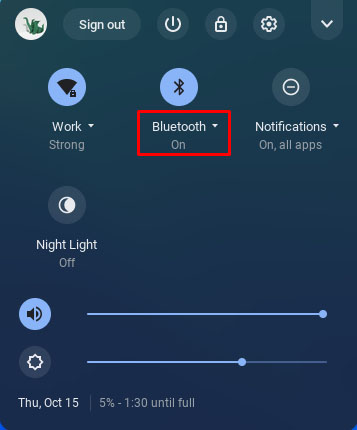
- முடக்கப்பட்டிருந்தால், ஆன் என்பதைத் தேர்ந்தெடுக்கவும்.
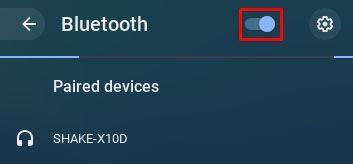

நேரத்தைத் தேர்ந்தெடுக்கும்போது புளூடூத் ஐகானைக் காணவில்லை எனில், உங்கள் Chromebook புளூடூத்துடன் வேலை செய்யாது. உங்கள் சாதனத்தை Chromebook உடன் இணைக்க அல்லது வெளிப்புற புளூடூத் அடாப்டரைப் பெற மற்றொரு வழியைக் கண்டறிய வேண்டும்.
ஐபோனில் புளூடூத்தை எவ்வாறு இயக்குவது
உங்கள் ஐபோனில் புளூடூத்தை இயக்க, இந்தப் படிகளைப் பின்பற்றவும்:
- அமைப்புகள் பயன்பாட்டைத் திறக்கவும்.
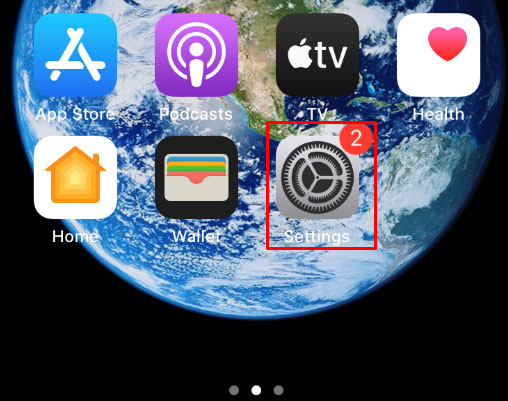
- புளூடூத்தில் தட்டவும்.
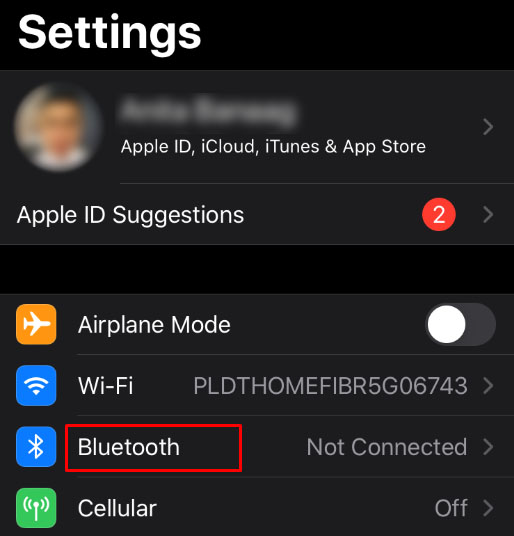
- அதை இயக்க புளூடூத் சுவிட்சைத் தட்டவும். பச்சை நிறத்தில் இருந்தால், உங்கள் புளூடூத் இயக்கத்தில் இருக்கும்.
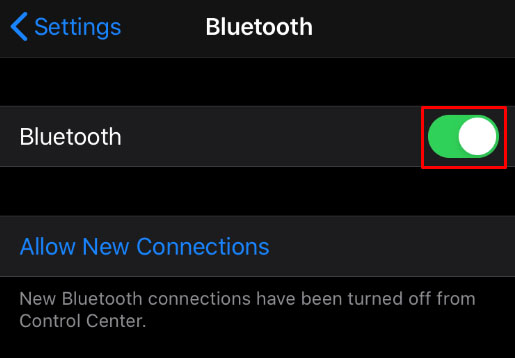
மாற்றாக, நீங்கள்:
- கட்டுப்பாட்டு மையத்தைத் திறக்க உங்கள் திரையின் மேல் வலதுபுறத்தில் இருந்து மேல்நோக்கி ஸ்வைப் செய்யவும் (பழைய மாடல் ஐபோன்களின் பயனர்கள் கீழிருந்து மேல்நோக்கி ஸ்வைப் செய்ய வேண்டும்).
- புளூடூத் ஐகானைத் தட்டவும்.

இந்த ஸ்கிரீன்ஷாட்டில், புளூடூத் நீல நிறத்தில் இருப்பதால் அது இயக்கத்தில் இருப்பதை நாங்கள் அடையாளம் காண்கிறோம். அது முடக்கப்பட்டிருந்தால், ஐகான் சாம்பல் நிறமாக இருக்கும்.
உங்கள் புளூடூத் இயக்கப்பட்டதும், நீங்கள் விரும்பும் சாதனத்துடன் இணைக்க உங்கள் அமைப்புகளில் உள்ள புளூடூத் மெனுவைப் பார்க்கலாம்.
Android சாதனத்தில் புளூடூத்தை எவ்வாறு இயக்குவது
ஆண்ட்ராய்டில் புளூடூத்தை இயக்குவது ஐபோனைப் பயன்படுத்துவதைப் போன்றது. இந்த வழிமுறைகளை பின்பற்றவும்:
- அமைப்புகள் பயன்பாட்டைத் திறக்கவும்.
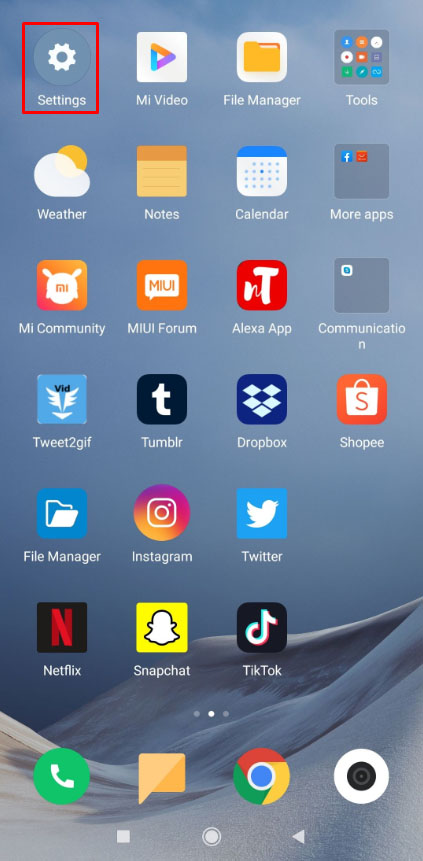
- புளூடூத்தில் தட்டவும்.
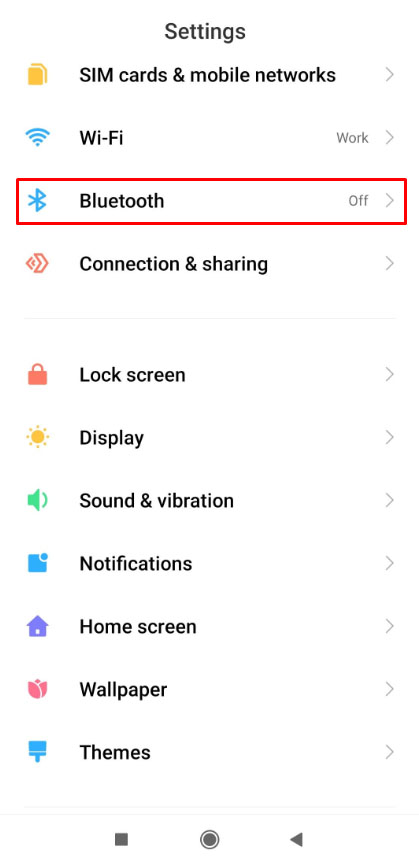
- மெனுவில் உள்ள புளூடூத் ஸ்லைடரைத் தட்டவும். நீலம் அல்லது பச்சை நிறத்தில் இருந்தால், உங்கள் புளூடூத் இயக்கத்தில் இருக்கும்.
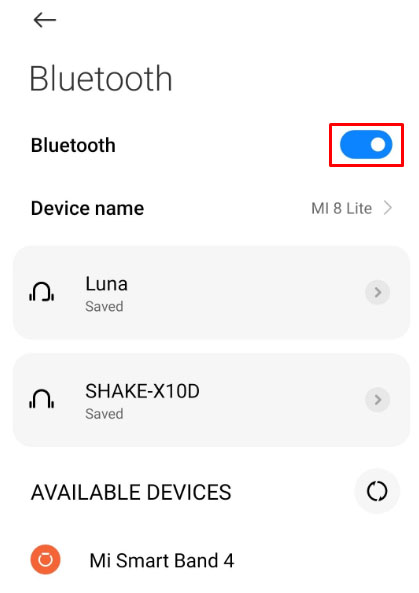
- இந்த மெனுவில் நீங்கள் நுழைந்ததும், உங்கள் Android உடன் இணைப்பதற்கான சாதனங்களைத் தேடலாம்.

மாற்றாக, நீங்கள்:
- உங்கள் திரையின் மேலிருந்து கீழே ஸ்வைப் செய்யவும்.
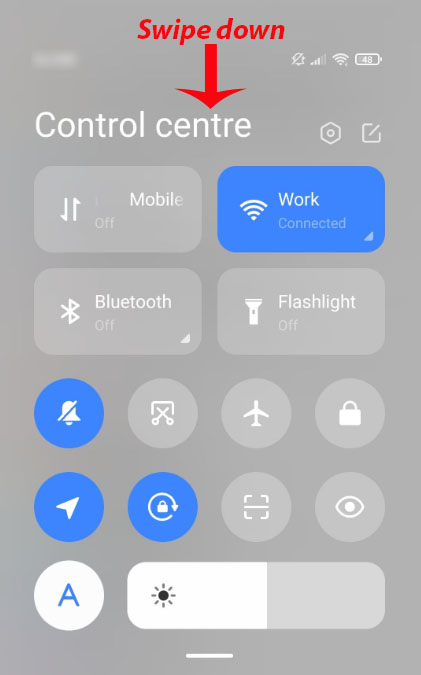
- கட்டுப்பாட்டு மெனுவில் புளூடூத் ஐகானைக் காணவில்லை எனில், மீண்டும் கீழே ஸ்வைப் செய்யவும்.
- புளூடூத் ஐகானைத் தட்டவும்.
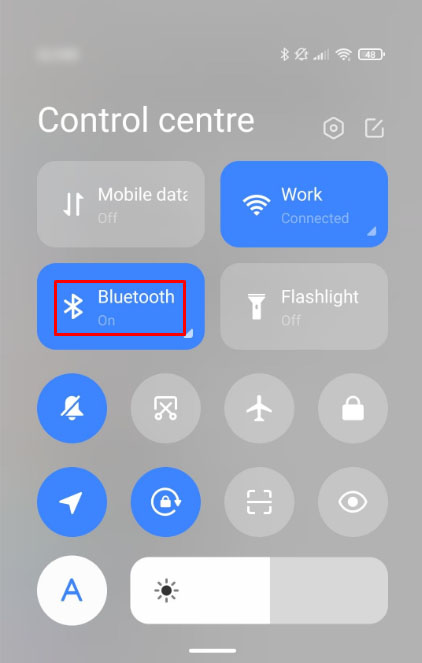
- புளூடூத்துக்கு அடுத்துள்ள சிறிய முக்கோணத்தை அழுத்தினால், நீங்கள் எளிதாக இணைக்கக்கூடிய சாதனங்கள் மெனுவுக்கு அனுப்பப்படும்.
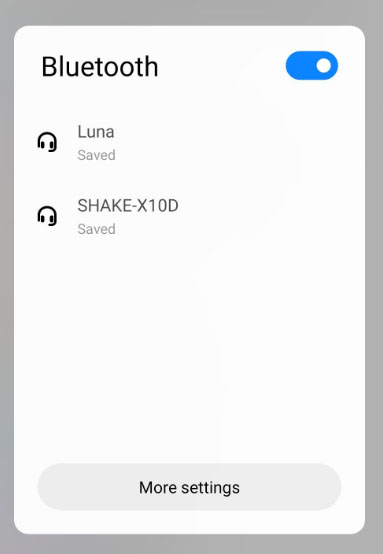
சாம்சங் டிவியில் புளூடூத்தை எப்படி இயக்குவது
சில புதிய டிவி மாடல்கள், குறிப்பாக சாம்சங் டிவிகள், புளூடூத் திறன்களுடன் வருகின்றன. உங்கள் டிவியில் புளூடூத் ஆதரவு உள்ளதா என்பதைச் சரிபார்க்க, இந்தப் படிகளைப் பின்பற்றவும்:
- உங்கள் டிவியில் ஸ்மார்ட் ரிமோட் இருந்தால், நீங்கள் எதுவும் செய்ய வேண்டியதில்லை. உங்கள் டிவியில் புளூடூத் உள்ளது.
- டிவி மெனுவைத் திறக்கவும். உங்கள் ரிமோட்டில் உள்ள முகப்பு பொத்தானை அழுத்துவதன் மூலம் இதைச் செய்யலாம்.

- ஒலிக்குச் செல்லவும்.

- ஒலி வெளியீட்டிற்குச் செல்லவும்.
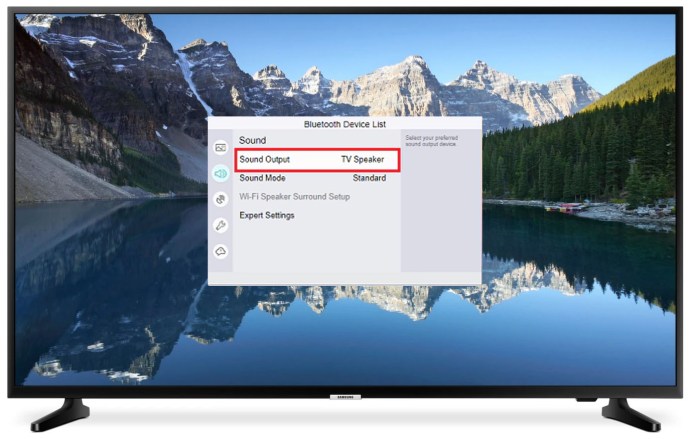
- பட்டியலில் "புளூடூத் ஸ்பீக்கர்கள்" அல்லது "புளூடூத் ஆடியோ" போன்ற உருப்படி இருந்தால், உங்கள் டிவி புளூடூத்தை ஆதரிக்கும்.
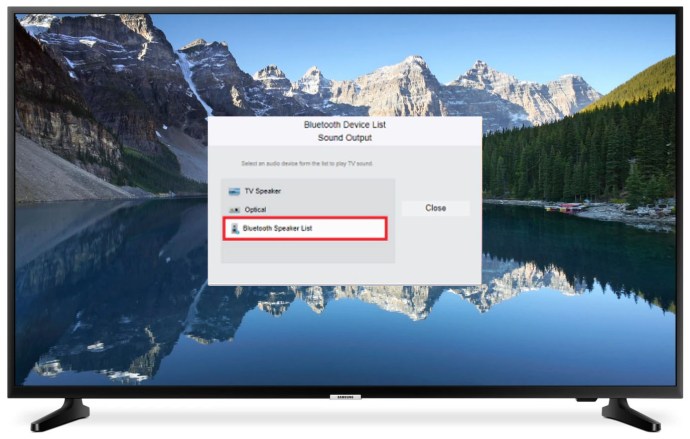
- நீங்கள் சற்று பழைய டிவிகளில் சவுண்டுக்கு திரும்பிச் செல்ல வேண்டும், பின்னர் கூடுதல் அமைப்புகள் அல்லது நிபுணர் அமைப்புகளுக்குச் செல்லவும்.
உங்கள் சாம்சங் டிவியில் விசைப்பலகை, ஸ்பீக்கர்கள் அல்லது மவுஸை இணைக்க விரும்பினால், செயல்முறை சற்று வித்தியாசமானது:
- உங்கள் ரிமோட்டில் உள்ள மூல மெனுவிற்கு செல்லவும்.
- "இணைப்பு வழிகாட்டி" என்பதைத் தேர்ந்தெடுக்கவும்.
- அங்கிருந்து, புளூடூத் தேர்ந்தெடுக்கவும்.
- உங்கள் சாதனத்தை இணைப்பதற்கான வழிமுறைகளை உங்கள் டிவி கொண்டு வர வேண்டும்.
உங்கள் ஸ்பீக்கர்களை உங்கள் டிவியுடன் இணைத்தவுடன், நீங்கள் ஒலி மெனுவிற்குச் சென்று, இணைக்கப்பட்ட ஸ்பீக்கர்களை உங்கள் முதன்மை சாதனமாகத் தேர்ந்தெடுக்க வேண்டும். விசைப்பலகைகள் அல்லது எலிகள் போன்ற உள்ளீட்டு சாதனங்களுக்கு, சாதனங்களின் பட்டியலிலிருந்து இணைத்தல் தானாகவே இருக்கும்.
விண்டோஸ் 7 இல் புளூடூத்தை எவ்வாறு இயக்குவது
விண்டோஸ் 7 இல் புளூடூத்தை கண்டுபிடித்து இயக்க, இந்தப் படிகளைப் பின்பற்றவும்:
- தொடக்க மெனுவைத் திறக்கவும்.
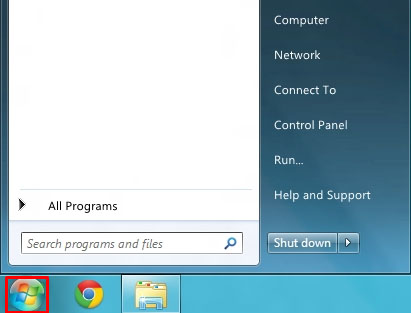
- தேடல் பட்டியில், "புளூடூத்" என தட்டச்சு செய்யவும்.
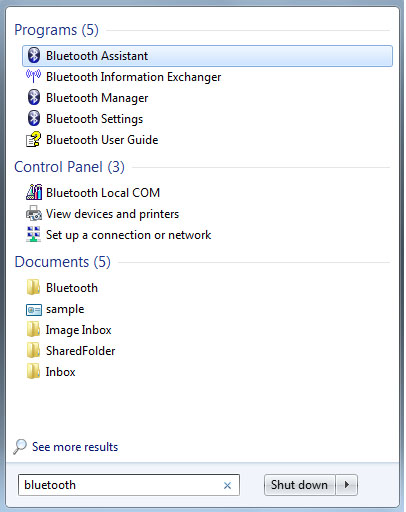
- தேடலின் விளைவாக தோன்றும் புளூடூத் அமைப்புகளைத் திறக்கவும்.
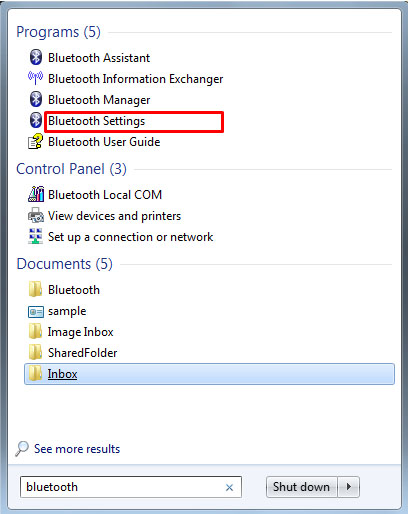
- விருப்பங்கள் தாவலில், கண்டுபிடிப்பு மெனுவைக் கண்டறியவும்.
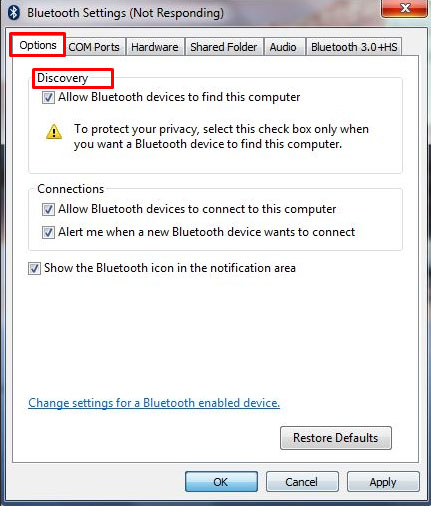
- “இந்தக் கணினியைக் கண்டறிய புளூடூத் சாதனங்களை அனுமதி” என்ற விருப்பத்தைச் சரிபார்க்கவும்.
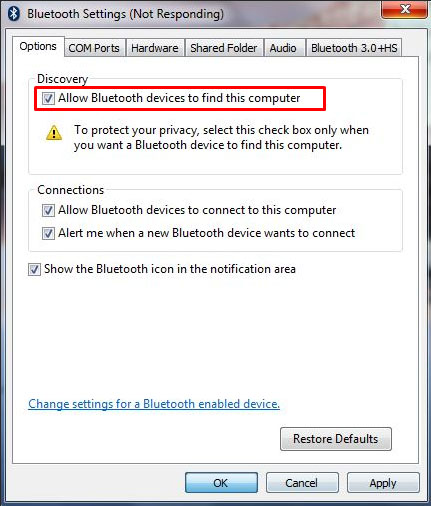
- விண்ணப்பிக்கவும் என்பதைத் தேர்ந்தெடுத்து, சரி என்பதைக் கிளிக் செய்யவும்.
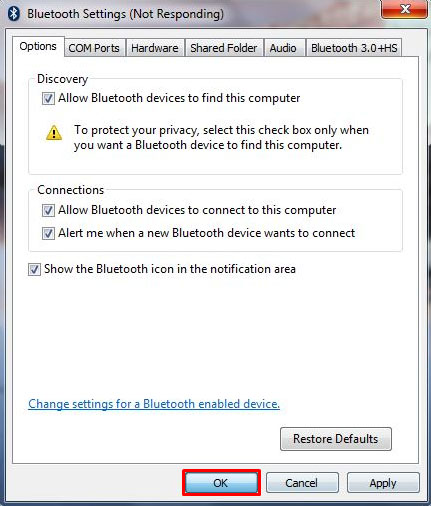
கூடுதலாக, சாதனங்களை இணைக்க அனுமதிக்க, அதே தாவலில் உள்ள இணைப்பு அமைப்புகளை நீங்கள் சரிபார்க்கலாம் மற்றும் புளூடூத் வழியாக உங்கள் கணினியை ஏதேனும் அணுக விரும்பும் போது உங்களுக்குத் தெரிவிக்கலாம். இந்த அமைப்புகளையும் நீங்கள் பயன்படுத்த வேண்டும்.
புளூடூத் ஐகான் உங்கள் பணிப்பட்டியில் அல்லது உங்கள் பணிப்பட்டியின் மறைக்கப்பட்ட உருப்படிகள் மெனுவில் தோன்றும் (அம்புக்குறியைத் தேடுங்கள்). அங்கிருந்து, புளூடூத்தை ஆஃப் செய்ய புளூடூத் அமைப்புகள் மெனுவை அணுகலாம்.
உங்கள் லேப்டாப்பில் புளூடூத்தை இயக்குகிறது
புளூடூத் உள்ளமைக்கப்பட்ட மடிக்கணினிகளில், உங்கள் விசைப்பலகை மூலம் நேரடியாக புளூடூத்தை அணுகலாம். உங்கள் விசைப்பலகையில் புளூடூத் ஐகானைப் பார்த்து, உங்கள் புளூடூத்தை இயக்க, அதனுடன் தொடர்புடைய பொத்தான் அல்லது பொத்தான் கலவையை அழுத்தவும். வழக்கமாக, இந்த பொத்தான் விசைப்பலகைக்கு மேலே உள்ள F விசைகளின் வரிசையில் இருக்கும், மேலும் நீங்கள் முதலில் Fn பொத்தானை அழுத்த வேண்டும். இருப்பினும், இது உங்கள் லேப்டாப் உள்ளமைவு மற்றும் அமைப்புகளின் அடிப்படையில் வேறுபடலாம், எனவே நீங்கள் சரியாகப் பார்க்கிறீர்கள் என்பதை உறுதிப்படுத்திக் கொள்ளுங்கள்.
உங்கள் லேப்டாப் சார்ஜரில் இல்லை என்றால், பேட்டரி ஆயுளைப் பாதுகாக்க புளூடூத்தை ஆஃப் செய்ய வேண்டும்.
பிற சாதனங்களுடன் இணைத்தல்
உங்கள் சாதனத்தின் புளூடூத் மெனுவில் நீங்கள் நுழைந்ததும், புளூடூத் இணைப்பு நோக்கங்களுக்காக உங்கள் சாதனத்தின் பெயரை மாற்றலாம். புளூடூத் பெயரை எளிமையானதாக மாற்றுவது, பிற சாதனங்களுடன் இணைக்க முயற்சிக்கும்போது அதைக் கண்டறிய உதவும்.
புளூடூத் வழியாக இரண்டு சாதனங்களை இணைப்பது எளிது. இரண்டு சாதனங்களிலும் புளூடூத்தை இயக்கவும் (இயல்புநிலையாக அல்லது சுவிட்ச் மூலம் இயக்கப்பட்ட சில உள்ளீட்டு சாதனங்களுக்கு), பின்னர் ஒரு சாதனத்தின் பெயரை மற்றொன்றின் புளூடூத் சாதன மெனுவில் கண்டறியவும். நீங்கள் இணைக்க விரும்பும் சாதனத்தைத் தேர்ந்தெடுத்ததும், மீதமுள்ள செயல்முறை தானாகவே இருக்கும்.
எனக்கு புளூடூத் இல்லையென்றால் என்ன செய்வது?
உங்கள் புளூடூத் இயக்கத்தில் இருந்தும் வேலை செய்யவில்லை என்றால், உங்கள் சாதனத்தை மறுதொடக்கம் செய்ய முயற்சிக்கவும். பொதுவாக, இது ஏதேனும் தற்காலிக பிரச்சனைகளை சரிசெய்யும்.
உங்கள் சாதனத்தைக் கண்டறிய முடியவில்லை எனில், அதனுடன் வந்த கையேட்டை சரியாகப் படிக்கிறீர்கள் என்பதை உறுதிப்படுத்திக் கொள்ளவும். PCக்கு, புளூடூத் மெனுவைப் பார்க்கவும். செல்போனுக்கு, புளூடூத் இயக்கத்தில் இருப்பதை உறுதிசெய்யவும்.
உங்கள் சாதனத்தை இணைப்பதில் சிக்கல் இருந்தால், அதன் இணைப்பெயரை எளிதில் அடையாளம் காணக்கூடியதாக மாற்றுவதை உறுதிசெய்யவும்.
இருப்பினும், உங்கள் சாதனம் புளூடூத்தை ஆதரிக்கவில்லை என்றால், ஒரே ஒரு விருப்பம் மட்டுமே உள்ளது. நீங்கள் வெளிப்புற புளூடூத் அடாப்டரை வாங்க வேண்டும். அதிர்ஷ்டவசமாக, தேர்வு செய்ய பல விருப்பங்கள் உள்ளன.
ஒரு கணினியைப் பொறுத்தவரை, அவை வழக்கமாக USB ஸ்டிக் வடிவத்தில் இருக்கும், புளூடூத் இணைப்பை இயக்க உங்கள் கணினியில் செருகலாம். டிவிக்கு, யூ.எஸ்.பி அடாப்டரையோ அல்லது உங்கள் டிவிக்கு ஏற்ற கேபிள் அல்லது கேபிள் வழியாக இணைக்கும் ஒன்றையோ பயன்படுத்தலாம்.
உங்கள் காரில் ப்ளூடூத் அடாப்டரைப் பெறலாம்! உங்கள் வாகனத்தின் சக்திவாய்ந்த ஸ்பீக்கர்களைப் பயன்படுத்தி உங்கள் தொலைபேசியிலிருந்து இசையை ஸ்ட்ரீம் செய்ய புளூடூத் உங்களை அனுமதிக்கிறது. அல்லது வாகனம் ஓட்டும் போது நீங்கள் தொலைபேசி அழைப்புகளை செய்யலாம், இது பொதுவாக பரிந்துரைக்கப்படவில்லை என்றாலும், தொலைபேசியை வைத்திருப்பதை விட குறைந்தபட்சம் பாதுகாப்பான முறையாகும்.
நீங்கள் வெளிப்புற அடாப்டரைப் பயன்படுத்துகிறீர்கள் என்றால், அடாப்டர் செருகப்பட்டிருக்கும் வரை புளூடூத் இயல்பாகவே இயக்கப்பட்டிருக்கும், ஆனால் உறுதிசெய்ய மேலே குறிப்பிட்டுள்ள அமைப்புகளை நீங்கள் அணுகலாம்.
கம்பியில்லா இணைப்பு
இதோ உங்களிடம் உள்ளது. உங்களுக்குப் பிடித்த சாதனங்கள் அனைத்திலும் புளூடூத்தை இயக்க நீங்கள் இப்போது கற்றுக்கொண்டீர்கள். புளூடூத்தைப் பயன்படுத்துவது கேபிள் நிர்வாகத்தில் உங்களுக்கு நிறைய சிக்கல்களைச் சேமிக்கும், மேலும் அது சுத்தமாக இருக்கும். உங்கள் சாதனம் புளூடூத்-செயல்படுத்தப்பட்டதா என்பதை உறுதிப்படுத்திக் கொள்ளுங்கள், அந்தச் சிக்கலைக் குறைக்க உங்கள் விருப்பப்படி ஒரு அடாப்டரை வாங்கவும்.
புளூடூத் பயன்படுத்துவதில் உங்களுக்கு ஏதேனும் சிக்கல் உள்ளதா? உங்கள் பிசி அல்லது மேக்கில் என்ன புளூடூத் சாதனங்களைப் பயன்படுத்துகிறீர்கள்? கீழே உள்ள கருத்துப் பிரிவில் எங்களுக்குத் தெரியப்படுத்துங்கள்.